נושאים קשורים
[חומת אש] כיצד ניתן להגדיר את Keyword Filter?
Keyword Filter מאפשר לך לחסום את גישת הלקוח לדף האינטרנט שמכיל את מילות המפתח הספציפיות. לאחר שתזין ותגדיר כאן את מילות המפתח, כל דפי האינטרנט שמכילים את מילות המפתח האלה לא יופיעו בתוצאת החיפוש.
מגבלות של פונקציית הסינון:
1. לא ניתן לסנן דפי אינטרנט דחוסים שמשתמשים בטכנולוגיית דחיסת HTTP.
לקבלת מידע נוסף, אנא עיין במידע המפורט להלן. https://en.wikipedia.org/wiki/HTTP_compression
2. לא ניתן לסנן דפי אינטרנט של Https.
אנא בצע את השלבים הבאים:
שלב 1: חבר את המחשב לנתב ASUS דרך Wi-Fi או כבל Ethernet.
שלב 2: חבר את המחשב לנתב באמצעות חיבור קווי או WiFi והזן את כתובת ה-LAN IP של הנתב שלך או כתובת האתר של הנתב https://www.asusrouter.com לממשק המשתמש האינטרנטי

הערה: עיין במאמר [נתב אלחוטי] כיצד ניתן להיכנס לממשק המשתמש הגרפי של הנתב? לקבלת מידע נוסף.
שלב 3: הזן את שם המשתמש והסיסמה שלך בדף ההתחברות, ואז לחץ על [Sign In] (התחבר).

הערה: אם תשכח את שם המשתמש ו/או הסיסמה, אנא שחזר את הנתב למצב ברירת המחדל של היצרן. עיין בכיצד ניתן לאפס את הנתב להגדרת ברירת המחדל של היצרן? לקבלת מידע נוסף.
שלב 4: עבור אל חומת אש > הכרטיסייה "מסנן מילות המפתח".
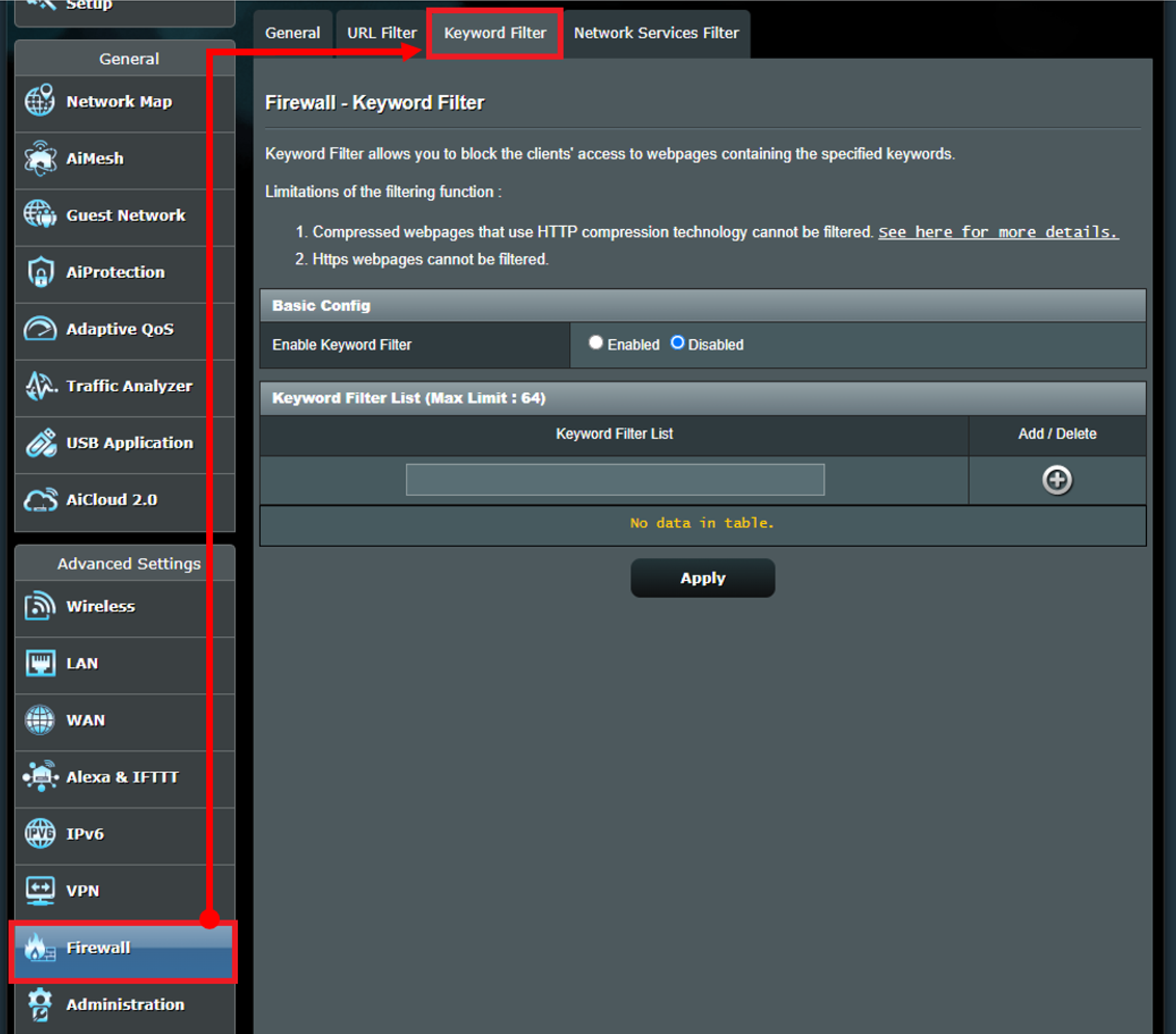
שלב 5: הפעל את Keyword Filter.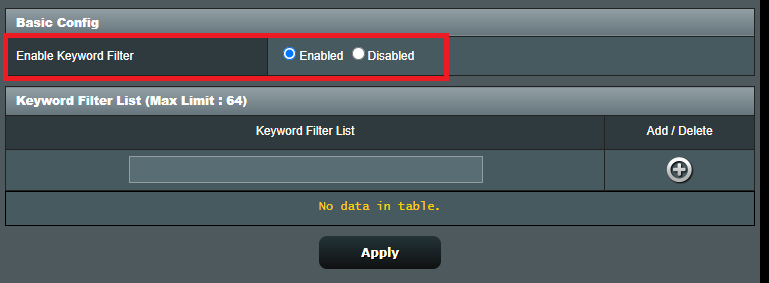
שלב 6: הזן את מילת המפתח ברווח שתרצה לחסום.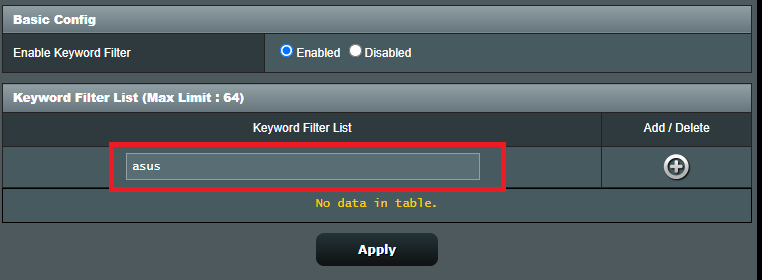
שלב 7: לחץ על "+" כדי להוסיף את הרשימה ולחץ על Apply (החל) כדי לשמור את ההגדרות.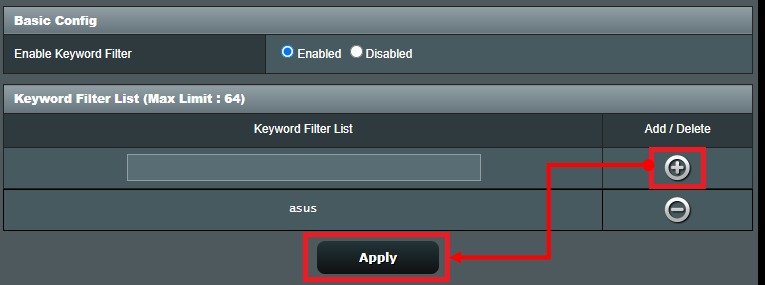
שאלות נפוצות
1. כיצד ניתן לחסום גישה של מכשירים ספציפיים לאתרים ספציפיים/זדוניים?
נתבי ASUS אינם תומכים כרגע בחסימת אתרים במכשירים ספציפיים (למשל טלפון, מחשב נייד).
אם המכשיר הספציפי שברצונך להגדיר הוא מכשיר Windows או Chromebook, ניתן לעיין בשאלות הנפוצות שלהלן.
[Windows 11/10] הגדרות בקרת הורים | תמיכה רשמית | ASUS ישראל
[Chromebook] ניהול החשבון של ילדך ב-Chromebook | תמיכה רשמית | ASUS ישראל
כיצד להשיג את (כלי השירות/הקושחה)?
תוכל להוריד את מנהלי ההתקן, התוכנה, הקושחה ומדריכי המשתמש החדשים ביותר במרכז ההורדות של ASUS.
אם אתה זקוק למידע נוסף לגבי מרכז ההורדות של ASUS, עיין בקישור הזה.